Comment déchiffrer le contenu des paramètres de confidentialité de Google Chrome
Google Chrome prend au sérieux la confidentialité et la sécurité de votre contenu pendant que vous naviguez sur le Web, parce que, qu'on le veuille ou non, il ya certaines personnes là-bas qui vont essayer de profiter de vous en essayant d'obtenir une prise de l'information sur votre ordinateur . Comme avec la plupart des choses dans la vie, il vaut mieux être prudent que désolé lorsque protéger vos renseignements personnels.
Sommaire
Si vous travaillez avec un record personnel (qui est, non-travail) informatique, la gestion de ces paramètres est de votre responsabilité. Mais si vous utilisez un ordinateur de travail, vous pouvez constater que le service informatique de votre employeur applique déjà certains de ces paramètres en fonction de sa politique de sécurité. Ces paramètres apparaissent en grisé et avec un peu de bâtiments icône à côté de lui, ce qui signifie que vous ne pouvez pas les modifier.
Voici un aperçu de ce que tous les paramètres de confidentialité teneur moyenne.
Biscuits
Biscuits permettent aux sites Web externes pour stocker des informations sur votre ordinateur pour les aider à se souvenir de vous. Ces informations peuvent inclure la dernière fois que vous avez visité le site, les liens que vous avez cliqué, et ainsi de suite. Vous voudrez peut-être pas les sites Web externes pour régler ce genre de données sur votre ordinateur, ou votre employeur ne voulez pas qu'ils le fassent. Il suffit de cocher la case pour bloquer les cookies tiers et les données du site si vous ne voulez pas les sites Web d'avoir ce genre d'accès.
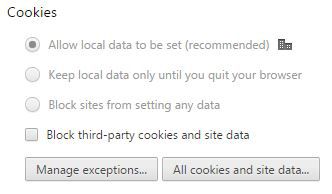
Source: Google
Images
Décider d'afficher des images sur des sites Web est pas vraiment un problème de sécurité, mais pas montrant des images peut accélérer votre navigation considérablement. Vous passerez à côté de beaucoup de choses, cependant. Vous ne pouvez désactiver les images si votre connexion est très lente ou si vous êtes sur un plan de données (par exemple, si vous êtes sur la route et d'attacher votre ordinateur portable à la connexion de données de votre téléphone afin que vous puissiez accéder à l'Internet) . Téléchargement d'images peuvent manger dans vos données a permis rapidement, et si vous êtes intéressé seulement dans le texte, pourquoi perdre vos données?

Source: Google
javascript
D'autre part, javascript peut être un problème de sécurité majeur. javascript les applications sont de minuscules programmes qui fonctionnent sur des sites Web. La plupart des sites Web ci-dessus bord utilisent javascript, d'une manière non menaçante positifs, tels que la collecte de données de trafic du site web (qui est, de suivi où vous allez et ce que vous cliquez sur leur site web). Cependant, certains sites web pas si belles peuvent utiliser javascript pour essayer d'obtenir l'information sur votre ordinateur. Si vous êtes dans l'habitude de visiter uniquement les sites web agréable, alors vous pouvez laisser javascript Activé- cependant, si vous avez tendance à aventurer sur le côté sauvage de la bande, vous pouvez désactiver javascript.

Source: Google
Gestionnaires
Gestionnaires sont des applications externes (qui est, non pas votre navigateur) sur votre ordinateur qui sont autorisés à gérer certaines tâches. Par exemple, si vous cliquez sur un lien pour l'adresse de courriel d'une personne, il est très probable que Chrome va dire à votre application de messagerie par défaut pour ouvrir de sorte que vous pouvez écrire un nouveau message au destinataire. Sites Web peuvent vous demander si vous souhaitez les gérer certaines tâches pour vous. Il est à vous de décider de les laisser. Rassurez-vous, les sites web ne peuvent pas le faire sans votre permission, ce qui explique pourquoi ils demandent.

Source: Google
Plugins
Plugins sont de petites applications que vous installez dans votre navigateur pour améliorer sa fonctionnalité. Vous pouvez également appeler ensuite Add-ons. Les plugins sont un excellent moyen pour permettre à votre navigateur de faire les choses plus facilement. Par exemple, si vous prenez souvent des captures d'écran de sites Web, vous pouvez obtenir un plugin de capture d'écran qui vous permet de prendre une capture d'écran avec juste un ou deux clics. Mais plugins peuvent aussi faire des choses infâmes, qui est pourquoi vous voudrez peut-être de limiter leur utilisation.

Source: Google
Pop-ups
Nous connaissons tous pop-ups - ces fenêtres de navigateur surtout ennuyeux qui apparaissent avec des publicités, interrompre le flux de ce que vous faites. Il est pire que les publicités télévisées! Parfois, cependant, les pop-ups sont nécessaires, comme lorsque vous achetez quelque chose en ligne. Mais cela est une situation relativement rare par rapport à quand annonces pop-up, il est donc préférable de garder des pop-ups handicapés et ajouter des exceptions au cas par cas.

Source: Google
Emplacement
Certains sites Web peuvent vouloir savoir où vous vous trouvez, comme un site d'achats en vous demandant où vous êtes afin qu'il puisse vous montrer le prix pour le magasin le plus proche. La plupart du temps, cela est sans danger, mais encore, vous ne pouvez pas vouloir que les gens de savoir où vous êtes. Donc, il est probablement préférable de ne pas autoriser des sites Web pour savoir où vous êtes, sauf quand ils demandent et que vous décidez de leur faire savoir. Notez, cependant, que votre département IT peut complètement désactiver cette sorte que, peu importe ce que, les sites web ne peuvent pas savoir où vous êtes.

Source: Google
Notifications
Chrome permet aux sites Web de fournir des notifications sur le bureau, comme lorsque de nouveaux e-mails arrivent dans votre web-based email application ou les derniers résultats de football ou de mises à jour météo. Le défaut de ce paramètre est d'avoir des sites Web demandent si vous souhaitez recevoir des notifications. Mais si vous savez avec certitude que vous voulez, soit ou ne voulez pas, vous pouvez modifier ce paramètre de manière appropriée.

Source: Google
Plein écran
Croyez-le ou non, certains sites Web ont l'audace de vouloir prendre en charge la totalité de votre écran! Heureusement, Chrome rend demandent d'abord, de sorte que vous peut légitimement dire non. Vous pouvez utiliser ce paramètre pour spécifier des exceptions - qui est, les sites que vous voulez prendre automatiquement le relais de votre écran, tels que les sites de jeux.

Source: Google
Le curseur de souris
Vous ne pouvez pas réaliser cela, mais un site Web externe pouvez désactiver le curseur de votre souris si elle veut. Par exemple, les jeux en ligne peuvent désactiver le curseur de votre souris pendant la lecture. Vous pouvez décider si vous voulez des sites Web pour être en mesure de faire this- la valeur par défaut est qu'ils ont à poser.

Source: Google
Contenu protégé
Le contenu protégé est généralement le contenu que vous avez souscrites ou achetées le droit de visionner sur votre ordinateur. Si vous faites cela souvent, vous aurez envie de vous assurer que la case Autoriser est cochée pour cette option.

Source: Google
Médiatique
Certains sites Web, tels que des sites qui offrent de conférence Web, peuvent vouloir utiliser votre micro et une caméra. Cela est tout à fait compréhensible, compte tenu de l'utilisation. Mais méfiez-vous des sites Web que vous ne savez pas que l'accès de faute. Voilà pourquoi Chrome demande votre autorisation avant d'accorder l'accès. Mais si vous êtes sûr que vous ne voudrais jamais un site Web pour avoir ce genre d'accès, choisissez Ne pas autoriser l'une des options.

Source: Google
Accès plugin Unsandboxed
Chrome exécute tous ses plug-ins dans un environnement isolé, ce qui signifie qu'il limite l'accès que les plug-ins ont à votre ordinateur. De cette façon, ils ne peuvent pas causer toutes sortes de ravages sur votre ordinateur. Certains plug-ins, cependant, nécessitent un accès illimité. Les au-dessus bord des add-ons, comme un lecteur de streaming vidéo à partir d'une société qui vous avez confiance (tel que votre compagnie de câble), vous pouvez autoriser en toute sécurité exécuter en dehors de l'environnement sandbox. Mais vous devriez être très prudent au sujet de donner ce genre d'accès à la totalité des plug-ins. Il est préférable de laisser Chrome demander quand exécuter des plug-ins en dehors de la sandbox.

Source: Google
Téléchargements automatiques
Certains sites Web peuvent essayer de forcer Chrome de télécharger plusieurs fichiers - et certains d'entre eux peuvent être nuisibles. Par exemple, si vous téléchargez un fichier par choix, le site peut tenter de télécharger un autre fichier après que sans votre permission. De toute évidence, vous ne voulez pas les sites Web de téléchargement des trucs à votre ordinateur sans votre permission, il est donc préférable de garder le demander quand option sélectionnée.

Source: Google
Périphériques MIDI plein contrôle
MIDI est une vieille technologie qui permet la communication numérique entre instruments de musique électroniques. Qu'est-ce que cela a à voir avec Chrome? Eh bien, croyez-le ou non, votre ordinateur contient un support MIDI (et a pour une longue, longue période). Les sites Web peuvent accéder à ces dispositifs MIDI à faire de la musique dans votre navigateur Chrome. Serez-vous jamais l'utiliser? Probablement pas, mais vous pouvez tout aussi bien quitter le défaut Ask Me option sélectionnée.

Source: Google
La plupart de ces paramètres ont un bouton Gérer les exceptions qui vous permet de définir les sites que vous voulez exclure d'une exception particulière. Ainsi, par exemple, si vous ne voulez pas télécharger les images sur la plupart des sites, sauf pour quelques-uns, alors vous pouvez lister les exceptions prévues par ce paramètre.





